打印机出墨不均匀怎么处理 原因及解决方法
打印机打印使用中,有时候我们会遇到这样的情况,就是打印出来的纸张字体一深一浅,出墨不均匀。这样的打印故障不仅会影响打印质量,还影响纸张美观,可能还需要重新进行打印,浪费纸张。下面便为大家介绍一下打印机出墨不均匀的原因及其解决方法。

一、打印机出墨不均匀的原因
1、墨盒或喷头堵塞打印机喷头是墨水输出的关键部件,墨盒中的墨水通过喷头喷射到纸张上。如果墨盒中的墨水因长时间不使用而干涸或喷头被杂质堵塞,就会导致出墨不均匀。2、墨水不足当墨盒内的墨水接近耗尽时,打印机可能会出现断墨或颜色减弱的情况,导致打印效果不均匀。这种情况在彩色打印时尤为明显,因为任意一种颜色缺失都会影响整体打印质量。3、纸张质量或兼容性问题不同纸张的吸墨效果不同,低质量的纸张可能吸墨不均,导致打印效果失真。此外,打印机的设置可能无法适配某些类型的纸张,也会导致出墨不均。
4、打印机驱动不兼容
打印机驱动长时间不更新,打印机驱动文件缺失就容易出现打印的各种故障问题。
5、打印机使用环境环境湿度过高或过低也可能影响打印机的出墨情况。湿度过高,墨水难以完全干燥,导致墨迹扩散;湿度过低则可能导致墨水干燥速度加快,从而影响出墨均匀性。
二、打印机出墨不均匀的解决方法1、清洁打印头
喷头堵塞是导致出墨不均匀的主要原因之一。可以通过打印机的驱动程序进行自动清洁,或通过手动清洁来疏通喷头。具体步骤如下:

①、打开打印机的“打印机设置”或“维护”选项,选择“打印头清洁”功能。②、执行清洁后,进行打印测试。如果问题没有解决,可以重复几次操作,但清洁次数不宜过多,以免损伤喷头。③、如喷头堵塞严重,可用清水或专用清洁液进行深度清洁,但要确保墨盒和喷头完全干燥后再装回。
2、检查墨水量并更换墨盒
如果墨水接近耗尽,及时更换墨盒能够改善出墨不均的问题。大部分打印机都配有墨水量监控功能,当墨水量不足时会发出提示。更换墨盒时建议选择原厂或质量有保证的墨盒,以免因为墨盒质量问题导致打印故障。

3、更新打印机驱动
打印机需要保持时常更新一下,不仅可以修复一些故障问题,还可以提升打印机兼容性,更好的进行打印。这里通过“本站”软件可以快速检测打印机存在的故障问题然后进行更新,步骤如下:
①、安装并打开-本站,然后点击“立即检测”;
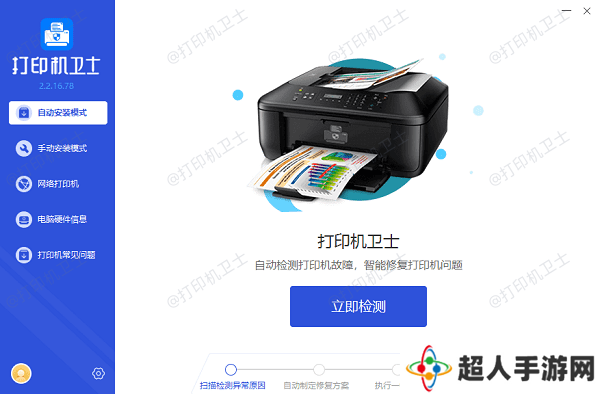
②、软件便会自动检测打印机型号匹配驱动以及检测打印机存在的问题;
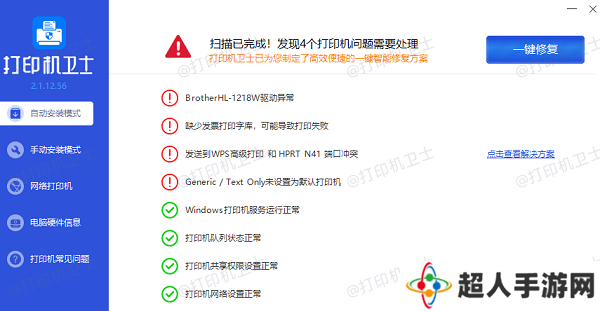
③、根据检测结果点击“一键修复”软件便会进行下载安装驱动,同时解决修复打印机问题。
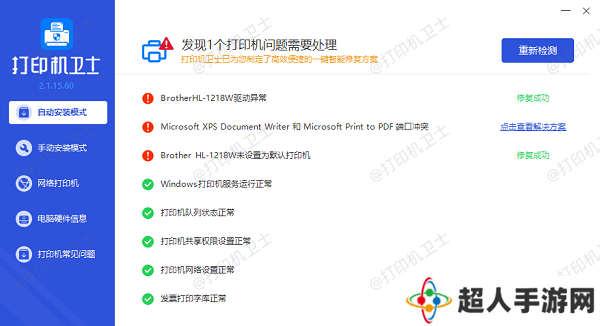
4、更换或调整纸张
使用高质量、适合打印机的纸张能够有效减少出墨不均的问题。如果经常打印照片或高分辨率文件,建议使用照片纸或专用打印纸。同时,在打印设置中选择正确的纸张类型和打印质量,这样可以保证墨水输出量与纸张的匹配度,提高打印效果。

5、调节打印机环境
适宜的环境能够有效延长打印机的使用寿命,同时也能提升打印质量。保持打印机所在环境的湿度在40%-60%左右,避免温度过高或过低。使用完打印机后可以将其放入防尘袋内,避免灰尘进入打印头区域。
以上就是打印机出墨不均匀怎么处理,原因及解决方法。如果有遇到打印机连接、共享、报错等问题,可以下载“本站”进行立即检测,只需要一步便可修复问题,提高大家工作和打印机使用效率。

还没有评论,来说两句吧...